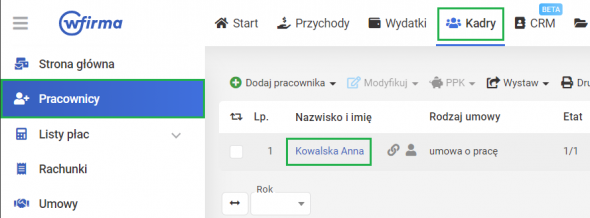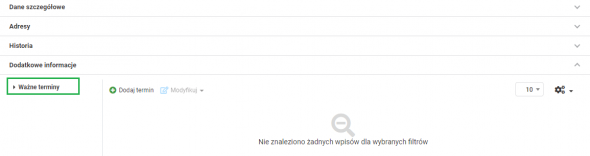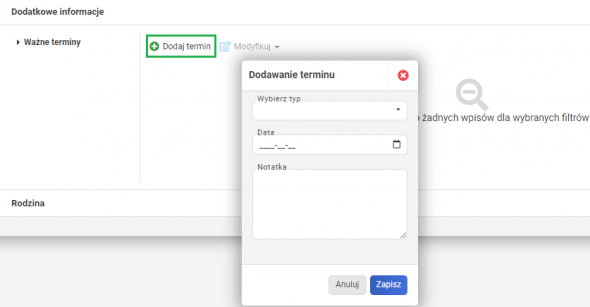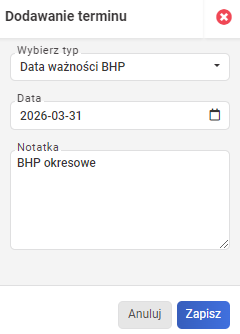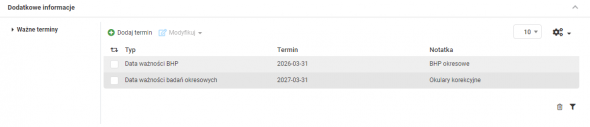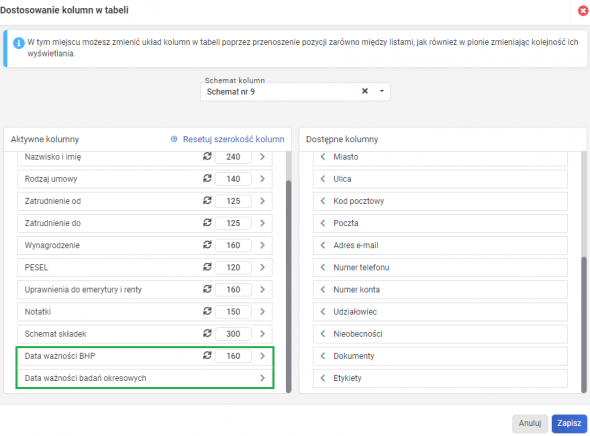W oknie Szczegóły pracownika znajduje się podsumowanie i przegląd najważniejszych danych osobowych i kadrowych związanych z zatrudnieniem. Szkolenia BHP i badania lekarskie są dwa najważniejsze terminy związane z pracownikiem. W sekcji dodatkowe informacje można wprowadzić terminy badań lekarskich oraz szkoleń BHP pracowników.
Szkolenia BHP i badania lekarskie - wprowadzenie terminów ważności
Aby wprowadzić ważne terminy należy przejść do zakładki KADRY » PRACOWNICY i kliknąć na imię i nazwisko wybranego pracownika.
Szkolenia BHP i badania lekarskie - wprowadzenie terminów ważności
W otwartym oknie z danymi szczegółowymi pracownika, w zakładce DODATKOWE INFORMACJE istnieje możliwość wprowadzenia terminów zarówno badań, jak i szkoleń BHP.
Aby tego dokonać należy wybrać opcję DODAJ TERMIN.
Pojawi się okno Dodawanie terminu, gdzie można wybrać jego typ: Data ważności BHP lub Data ważności badań lekarskich.
Następnie należy określić odpowiednią datę zakończenia ważności danego zdarzenia - można również dodać notatkę, gdzie warto odnotować dodatkowe informacje.
Po zapisaniu terminu będzie on widoczny w odpowiedniej kolumnie wraz z notatką (jeśli taka była dodana).
Dodatkowe kolumny dotyczące terminów
Aby dodatkowe terminy były widoczne w zakładce KADRY » PRACOWNICY, należy dodać je klikając w ikonkę kół zębatych i wybierając opcję USTAWIENIA KOLUMN.
Po wybraniu kolumn będą one widoczne w widoku głównym tabeli, w zakładce KADRY » PRACOWNICY. Z tego poziomu w łatwy sposób można przygotować zestawienie terminów w formacie Excel.
Wystarczy z tego samego poziomu wybrać ikonę kół zębatych i wybrać opcję Eksportuj do Excela.